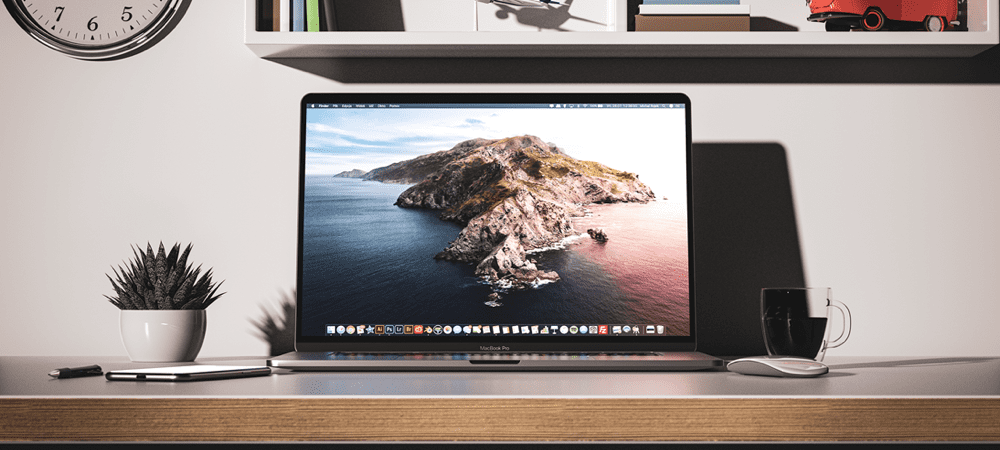Jak odzyskać i usunąć zdjęcia na komputerze Mac i zachować porządek w kolekcji?
Jabłko Icloud Bohater / / August 24, 2021

Ostatnia aktualizacja

Możesz usunąć zdjęcia na Macu w zaledwie kilku krokach. Co ważniejsze, w większości przypadków można je również przywrócić. Zobacz, jak to zrobić.
Jeśli jesteś użytkownikiem usługi Zdjęcia Apple iCloud, prawdopodobnie wiesz już, że obrazy i filmy zapisane lub edytowane na jednym urządzeniu są dostosowywane na innych, o ile jesteś zalogowany na tym samym Konto iCloud. To samo dzieje się, gdy chcesz usunąć zdjęcia na komputerze Mac, a następnie chcesz je odzyskać, co możesz zrobić przez ograniczony czas.
Jak usunąć zdjęcia na komputerze Mac
Gdy usuwasz zdjęcia na Macu (i wideo), są one umieszczane w albumie Ostatnio usunięte w natywnej aplikacji Zdjęcia. Pozostaną tam przez 30 dni, zanim zostaną automatycznie usunięte z iCloud i Twoich urządzeń, w tym Maca. Pod każdym zdjęciem znajduje się informacja, kiedy zdjęcie zostanie usunięte.
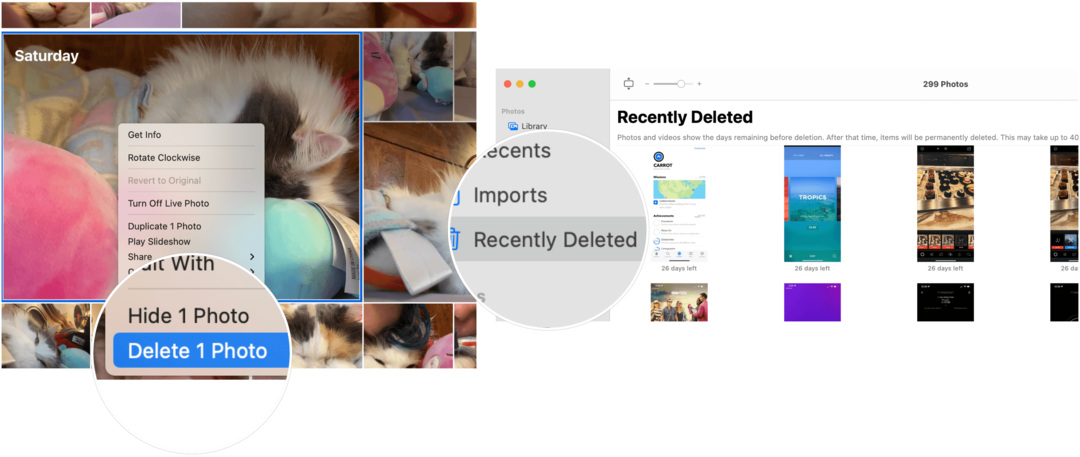
Kilka ważnych punktów do rozważenia:
- Jeśli nie jesteś korzystanie ze Zdjęć iCloud, wszystkie usunięte zdjęcia i filmy w aplikacji Zdjęcia na Macu są tylko usunięte z tego urządzenia.
- Pliki z albumu Ostatnio usunięte można przywrócić w dowolnym momencie w ciągu 30 dni.
- Usunięcie zdjęć i filmów z aplikacji Zdjęcia nie oszczędza miejsca na komputerze. Dzieje się tak tylko wtedy, gdy trwale usuniesz elementy z albumu Ostatnio usunięte.
Usuwanie zdjęć
Aby rozpocząć usuwanie obrazów i filmów z aplikacji Zdjęcia, możesz skorzystać z różnych opcji. Wybrana ścieżka określi, czy elementy zostaną wysłane do albumu Ostatnio usunięte, czy natychmiast usunięte z aplikacji.
Jak wyjaśnia Apple, twoje wybory to:
- Kasować wybrane zdjęcia i filmy w widoku dni: Naciśnij Usuń, a następnie kliknij Usuń. Wybrane elementy zostaną usunięte z Twojej biblioteki i umieszczone w albumie Ostatnio usunięte.
- Usuń zdjęcia i filmy z albumu, ale nie z biblioteki: Naciśnij Usuń. Wybrane elementy są usuwane tylko z albumu i pozostają w Twojej bibliotece.
- Usuń zdjęcia i wideo z inteligentnego albumu (na przykład Ostatni import, Ulubione lub Wideo): Naciśnij Command-Delete. Wybrane elementy zostaną usunięte z Twojej biblioteki i umieszczone w albumie Ostatnio usunięte.
- Usuń zdjęcia i filmy oraz trwale usuń je z albumu Ostatnio usunięte: Naciśnij klawisze Command-Delete, a następnie otwórz album Ostatnio usunięte. Wybierz elementy, które chcesz trwale usunąć, kliknij Usuń, a następnie kliknij OK.
Przywracanie zdjęć
Jeśli znajdziesz swoją zawartość w folderze Ostatnio usunięte w aplikacji Zdjęcia, możesz ją przywrócić.
Aby to zrobić:
- Kliknij Ostatnio usunięte na pasku bocznym aplikacji Zdjęcia.
- Wybierz rzeczy przywrócić.
- Wybierać Wyzdrowieć.
Korzystanie z wehikułu czasu
Jeśli tworzysz kopię zapasową plików za pomocą Wehikuł czasu macOS, możesz przywrócić obrazy i filmy, które nie są już dostępne w folderze Ostatnio usunięte — zakładając oczywiście, że utworzono ich kopię zapasową.
Apple wyjaśnia:
Jeśli korzystasz ze Zdjęć iCloud i przywracasz systemową bibliotekę zdjęć z kopii zapasowej Time Machine, wszystkie zdjęcia usunięte od czasu ostatniej kopii zapasowej Time Machine są przywracane na Maca i przesyłane do iCloud ponownie. Jeśli zdecydujesz się zoptymalizować pamięć Mac, Time Machine może nie mieć kopii zapasowej oryginałów. Jednak oryginały są przechowywane w iCloud.
Aby to zrobić:
- Wybierać Zdjęcia > ZakończZdjęcia jeśli nadal jesteś w aplikacji Zdjęcia na Macu.
- Kliknij Wehikuł czasu w prawym górnym rogu paska menu.
- Wybierz Wejdź do wehikułu czasu z menu rozwijanego.
- Następnie kliknij Data ostatniej kopii zapasowej, a następnie przejdź do kopii zapasowej biblioteki zdjęć. Kliknij aby wybrać.
- Wybierać Przywrócić.
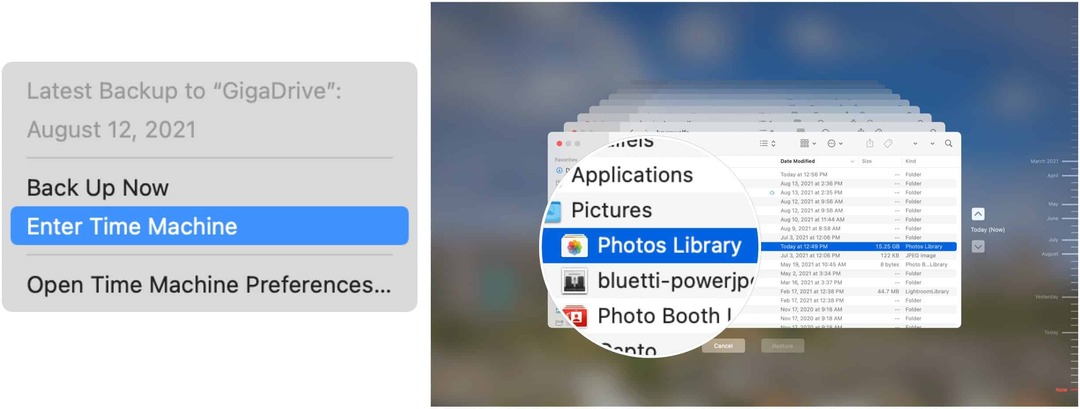
W większości przypadków usuwanie zdjęć i filmów na komputerze Mac nie jest ostatnim krokiem. Możesz przywrócić te pliki (jeśli popełniłeś błąd) w ciągu 30 dni. W razie potrzeby możesz również skorzystać z kopii zapasowych Time Machine.
Jak wyczyścić pamięć podręczną Google Chrome, pliki cookie i historię przeglądania?
Chrome doskonale radzi sobie z przechowywaniem historii przeglądania, pamięci podręcznej i plików cookie, aby zoptymalizować wydajność przeglądarki online. Jej jak...
Dopasowywanie cen w sklepie: jak uzyskać ceny online podczas zakupów w sklepie?
Kupowanie w sklepie nie oznacza, że musisz płacić wyższe ceny. Dzięki gwarancjom dopasowywania cen możesz uzyskać rabaty online podczas zakupów w...
Jak podarować subskrypcję Disney Plus za pomocą cyfrowej karty podarunkowej
Jeśli cieszyłeś się Disney Plus i chcesz podzielić się nim z innymi, oto jak kupić subskrypcję Disney+ Gift za...
Twój przewodnik po udostępnianiu dokumentów w Dokumentach, Arkuszach i Prezentacjach Google
Możesz łatwo współpracować z aplikacjami internetowymi Google. Oto Twój przewodnik dotyczący udostępniania w Dokumentach, Arkuszach i Prezentacjach Google z uprawnieniami...